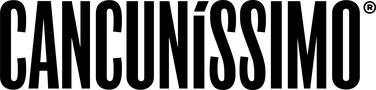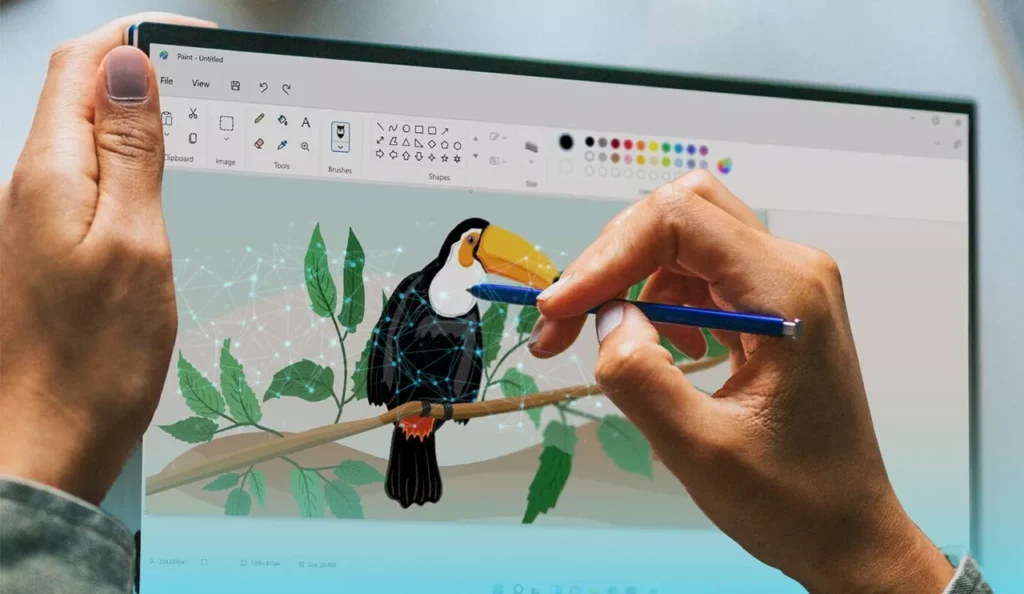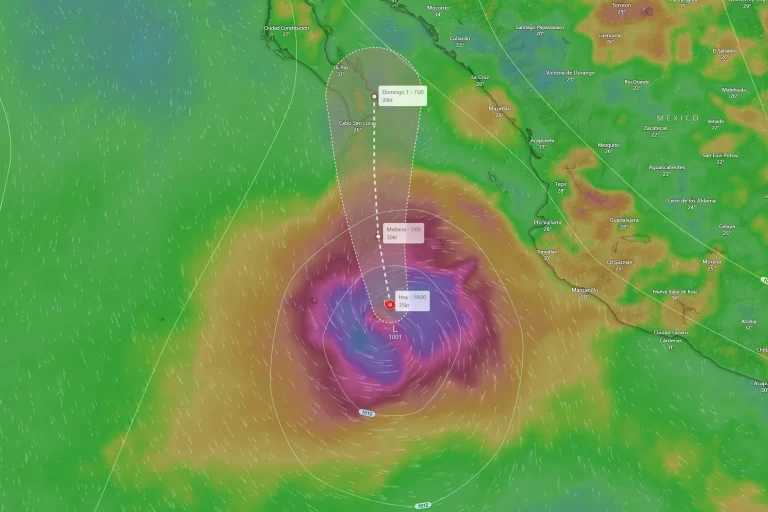Con el propósito de revitalizar su programa editor de imágenes, Microsoft ha implementado herramientas de inteligencia artificial (IA) para facilitar la creación de ilustraciones de alta calidad en Paint, con tan solo unas pocas acciones.
La compañía fundada por Bill Gates ha sido una de las más beneficiadas en el incipiente mercado de la IA. Su alianza con OpenAI, creadora del modelo ChatGPT, junto con sus avances en esta tecnología, han consolidado a Microsoft como la empresa más valiosa del mundo.
Entre las nuevas características incorporadas a Paint se destaca la capacidad de colaborar con el potente modelo de IA llamado DALL-E, que puede generar imágenes diversas y realistas a partir de cualquier descripción de texto.
Uso de la herramienta Cocreator
La versión de Microsoft Paint para Windows 11 ha integrado una innovadora herramienta llamada Cocreator. Esta herramienta, a partir de simples instrucciones, proporcionará una serie de imágenes generadas que correspondan a la solicitud del usuario.
Además, estas imágenes pueden ajustarse a través de diferentes estilos artísticos, como carbón, fotorealismo o anime, entre otros, permitiendo una personalización acorde a las preferencias individuales. En caso de que el resultado no sea el esperado, es posible modificar la descripción y generar nuevas opciones.
Antes de comenzar, es importante asegurarse de contar con la última versión de Windows y Microsoft Paint. Esto implica realizar la actualización a través de la Configuración en Windows Update y confirmar la actualización de Paint en la tienda Microsoft Store.
Para utilizar Cocreator, siga estos pasos:
Abrir Paint y seleccionar el icono Cocreator ubicado en la barra de herramientas.
En el cuadro de texto que aparece, escribir una descripción detallada de la imagen que se desea crear.
Por ejemplo, se puede escribir “un gato azul con sombrero rojo” o “un paisaje con montañas y un lago”.
Después de escribir el texto, elegir un estilo artístico.
Finalmente, hacer clic en el botón “Crear”.
Cocreator generará tres variantes diferentes de la imagen solicitada y se podrá seleccionar cualquiera de ellas para aplicar el contenido al lienzo de Paint.
Uso de la función de Capas
Por otro lado, la función de Capas proporciona la posibilidad de superponer elementos adicionales en las imágenes, ofreciendo una herramienta similar a las que se encuentran en programas profesionales de edición gráfica. Para utilizar esta herramienta:
Abrir Paint y hacer clic en el botón Capas ubicado en la esquina superior derecha de la pantalla.
Se observará que en la parte derecha de la pantalla se añade una capa sin elementos.
Arrastrarla para observar cómo se vería el elemento sobre la imagen que se está creando.
Al pasar el cursor sobre la capa, se mostrará una opción para ocultarla (ícono del ojo tachado), lo cual es útil para visualizar cómo se ve un elemento adicional sobre la imagen. Al hacer clic derecho sobre una capa, se desplegará un menú de opciones que incluyen eliminar la capa, duplicarla o combinarlas.
Microsoft lidera la regulación de la IA
Microsoft se ha destacado como un gigante en el campo de la inteligencia artificial generativa, impulsando avances significativos que han revitalizado varios de sus productos.
En búsqueda de un marco regulatorio para la inteligencia artificial, Microsoft ha unido esfuerzos con OpenAI, Google y Anthropic para lanzar el Foro Frontier Model en julio. Esta alianza busca establecer prácticas y estándares que garanticen un desarrollo seguro y responsable de la IA.
La compañía se compromete a proporcionar al ecosistema de inteligencia artificial una biblioteca pública con soluciones que respalden estas prácticas óptimas, demostrando su liderazgo en el establecimiento de regulaciones para esta tecnología emergente.